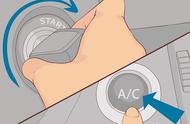我们很多人对电脑作用的了解大都停留在安装于其上的各种软件,比如QQ、微信、暴风影音、腾讯视频、爱奇艺、优酷、IE浏览器、搜狗浏览器、360极速浏览器、360*毒软件、腾讯电脑管家、快播、微软办公软件、WPS等;还有各种大大小小的游戏,比如植物大战僵尸ol、红警2、生化危机8、侠盗猎车5、荒野大镖客2等。但是,在电脑出了问题我们在网上查找原因和解决方案的时候,会发现一些陌生的电脑自带的操作流程(准确来说是操作系统自带),这让我们不得不怀疑:我们对电脑的了解是不是只停留在表面?
作为电脑的忠实用户,我们这样浅薄的了解确实让被我们使用的电脑有些寒心,它把我们当主人,我们把它当外人。为了不让它寒心,我们需要在忙碌之余静下心来多多了解了解它的内在,哪怕是一丁点,也都是对它的一种暖意,让它更好地服务于我们。那么有哪些非软件和游戏的功能我们经常见到呢?下面简单地汇总一下。
1.“运行”组件

运行是Windows的必要组成部分,可以简单理解为一个应用程序快速调用的组件。通过“运行”窗口,可以调用Windows中任何应用程序(比如注册表编辑器、策略组编辑器等)甚至DOS命令。
“运行”窗口有两种启动方式:
(1)键盘“win” “R”键;
(2)右键点击桌面左下角“开始”图标,在弹出的菜单里选择“运行”。
2.命令提示符

命令提示符是window操作平台上一种32位的命令行程序,英文简称“CMD”。它可以让用户在不使用鼠标的情况下,通过输入命令来控制计算机实现诸如打开文件夹,列出文件夹内容,复制文件,删除文件等的操作。命令提示符可以让用户更加高效地管理计算机,而不必依赖于图形界面的操作。
值得一提的是,命令提示符(CMD)的界面跟过去电脑上的DOS系统很像,但两者是完全不同的属性。CMD是运行于Windows系统上的一种32位程序,而DOS系统是一种与Window系统齐名的操作系统,它是Window系统出现之前电脑上广泛采用的一种16位操作系统(现在的Window系统是32位或64位),所以两者不能混淆称呼。
“命令提示符”窗口的启动方式有多种,最常用的有:
(1)“运行”窗口输入框中输入“cmd”(大小写均可)并按下键盘“Enter”按钮启动;
(2)单击桌面左下角“开始”图标,弹出菜单中左侧一列向下滚动并展开“Windows系统”文件夹,里面可以看到“命令提示符”,单击。若要使用管理权限打开,请右键单击“命令提示符”,然后选择“以管理员身份运行”。
3.控制面板(即Windows设置)

控制面板(control panel)是Windows系统图形用户界面一部分,可通过开始菜单访问。它允许用户查看并更改基本的系统设置,比如添加/删除软件,控制用户帐户,更改辅助功能选项。
Windows 10及以后版本中,控制面板功能将逐步迁移到现代化的“设置”,Windows将弃用控制面板。
“Windows设置”的启动方式:
单击桌面左下角“开始”图标,点击“电源”上面的那一项“设置”即可开启。
4.工具或附件
附件集中在“开始”菜单里的“Windows附件”文件夹下,包括画图、记事本、截图工具、写字板、游戏(纸牌、扫雷等,不过最新的Windows系统里都没有这一项了)等。